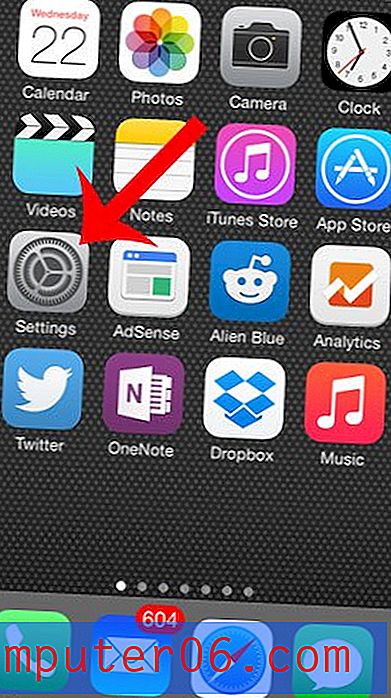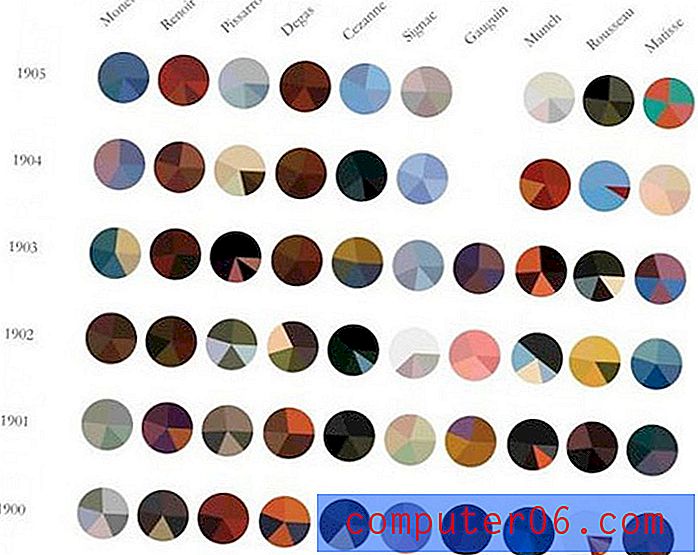Google 프레젠테이션에서 그림에 그림자를 추가하는 방법
Google 프레젠테이션에 추가하기 전에 Photoshop과 같은 프로그램으로 그림을 포맷 할 수는 있지만, 이러한 프로그램은 작동하기 어려울 수 있으며 일부는 다소 비쌉니다. 그러나 프레젠테이션에 이미지 효과가 필요할 수 있으므로 원하는 효과를 얻을 수있는 옵션이 필요합니다.
Google 프레젠테이션에는 그림자 추가를 포함하여 슬라이드 이미지의 모양을 수정할 수있는 몇 가지 방법이 있습니다. 그림자는 사진에 "완료된"모양을 제공하기위한 방법으로 오랫동안 사용되어 왔으며 이미지를 크게 편집하지 않고도 이미지를 개선하기 위해 많은 작업을 수행 할 수 있습니다. 아래의 자습서에서는 애플리케이션에서 사용 가능한 도구를 사용하여 Google 프레젠테이션의 그림에 그림자를 추가하는 방법을 보여줍니다.
그림자가있는 Google 프레젠테이션 이미지 서식 지정
이 도움말의 단계는 Chrome에서 수행되었습니다. 그러나 Microsoft Edge 또는 Mozilla Firefox와 같은 다른 데스크탑 및 랩톱 웹 브라우저에서도 작동합니다. 이 안내서에서는 사진을 슬라이드 쇼에 이미 삽입했다고 가정합니다. 그렇지 않은 경우 창 상단의 삽입 탭을 클릭 한 다음 이미지 옵션을 선택하여 사진을 Google 프레젠테이션에 추가 할 수 있습니다.
1 단계 : Google 드라이브 (https://drive.google.com/drive/my-drive)로 이동하여 서식을 지정하려는 사진이 포함 된 프레젠테이션을 그림자로 엽니 다.
2 단계 : 그림을 마우스 오른쪽 버튼으로 클릭 한 다음 형식 옵션 버튼을 선택합니다.

3 단계 : 창의 오른쪽 열에서 그림자 의 오른쪽에있는 상자를 선택한 다음 그림자 의 왼쪽에있는 화살표를 클릭하여 메뉴를 확장합니다.
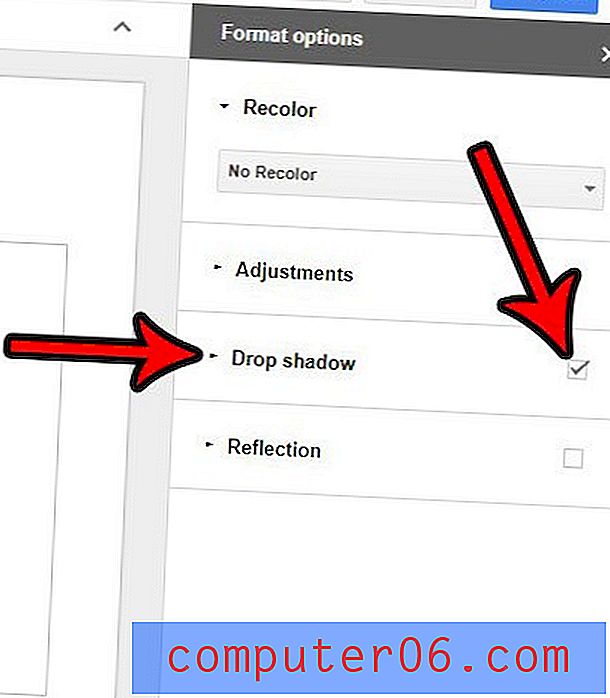
4 단계 : 필요에 따라 그림자 설정을 조정합니다. 색상, 투명도, 각도, 거리 및 흐림 반경에 대한 옵션이 있습니다.
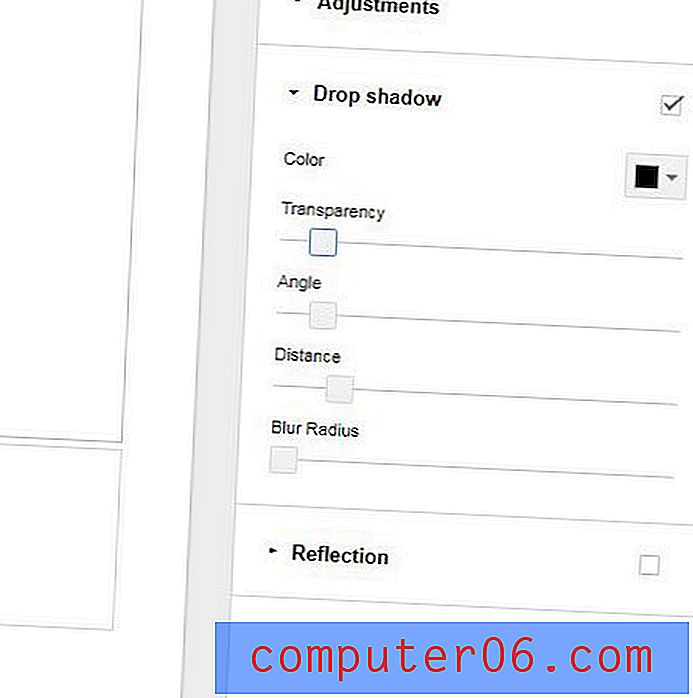
프리젠 테이션에도 비디오를 추가 할 수 있다는 것을 알고 있습니까? 몇 가지 간단한 단계를 수행하여 슬라이드 중 하나에 YouTube 비디오를 포함시키는 방법을 알아보십시오.